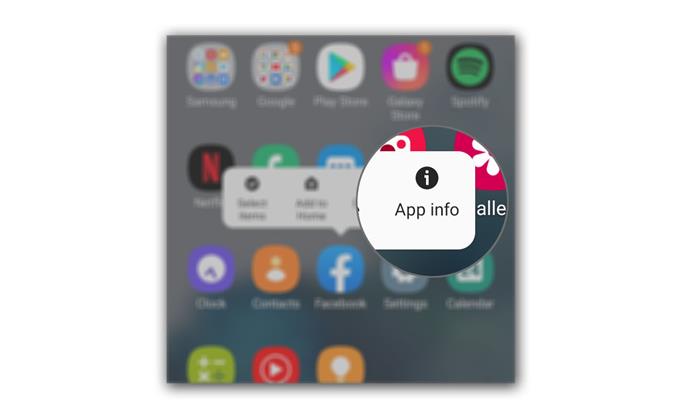Noen brukere er bekymret fordi Facebook fortsetter å krasje på deres nye Galaxy S20 uten noen åpenbar årsak eller grunn. Appen er forhåndsinnlastet på enheten og unødvendig å si, den er innebygd i fastvaren. Så det er alltid en mulighet for at det er et fastvareproblem.
Men før vi hopper inn i den konklusjonen, vil vi prøve å feilsøke appen først siden den er den som har umiddelbare problemer. Selvfølgelig er det også en mulighet for at problemet er begrenset til appen, noe som gjør det enkelt å fikse.
Hvis du er en av eierne av denne enheten og for øyeblikket har noen problemer med å bruke den offisielle Facebook-appen, kan du fortsette å lese, for vi kan hjelpe deg på den ene eller den andre måten.
Å fikse Facebook Crash On Galaxy S20
Tid som trengs: 5 minutter
App-relaterte problemer er vanligvis ikke så alvorlige. Det er til tider når serverproblemer får en app til å krasje. Så hvis dette problemet startet helt fra det blå, prøv å vente på det i noen minutter og se om det løses på egen hånd. Eller det kan være lurt å gjøre følgende:
- Tving på nytt telefonen
Før noe annet, må du huske å oppdatere telefonens minne ved å gjøre tvangsstart fordi det bare kan være et resultat av et lite firmwareproblem eller feil.
For å gjøre det, trykk og hold nede volumknappen og av / på-tasten i 10 sekunder. Telefonen din slås av og slås på igjen.
Når logoen vises på skjermen, slipp begge tastene og vent til enheten er ferdig med å starte på nytt.Etter omstart, åpne Facebook og se om det fortsatt krasjer.

- Tilbakestill Facebook
Det du må gjøre videre når den tvungen omstarten ikke klarer å løse problemet, er å tømme cachen og dataene til Facebook-appen. Dette vil tilbakestille den til standardkonfigurasjon og innstillinger. Hvis dette bare er et problem med appen, vil denne prosedyren være nok til å fikse den.
Sveip opp fra bunnen av skjermen for å trekke app-skuffen opp.
Gå til skjermen der du kan finne Instagram-ikonet.
Trykk og hold på ikonet til alternativene vises, og trykk på Appinfo.
Trykk på Lagring.
Trykk på Tøm hurtigbuffer.
Trykk på Tøm data og trykk deretter OK for å bekrefte.Etter å tilbakestille appen, åpner du den på nytt og logger deg på kontoen din. Hvis det fortsatt krasjer selv etter en slik prosedyre, kan du gå videre til neste løsning.

- Tilbakestill telefonen
Siden Facebook er en forhåndsinstallert app, kan du ikke avinstallere og installere den på nytt. Så hvis de to første løsningene mislyktes, betyr det at problemet kan være med fastvaren. Det beste du kan gjøre for å sikre at appen fungerer perfekt er å tilbakestille telefonen.
Men før tilbakestillingen, må du sørge for å lage en kopi eller sikkerhetskopi av viktige filer og data. Når du er klar, følg en av guidene nedenfor for å tilbakestille Galaxy S20.
Slik tilbakestiller du fabrikken til Galaxy S20
Hvordan å nullstille Galaxy S20 | En Master Reset Guide
Verktøy
materialer
- Galaxy S20
Etter tilbakestilling, sett opp telefonen din som en ny enhet, og det første du må gjøre er å åpne appen. Hvis problemet oppstår nå og da, kan du prøve å se om det er en tilgjengelig oppdatering for det.
- Åpne Play Store og trykk på menyikonet.
- Gå til Mine apper og se etter Facebook.
- Hvis en oppdatering er tilgjengelig, vil Oppdatering-knappen være aktivert.
Og det er det du trenger å gjøre hvis Facebook fortsetter å krasje på Galaxy S20. Jeg håper at denne feilsøkingsguiden har vært nyttig
Støtt oss ved å abonnere på Youtube-kanalen vår. Takk for at du leste!
- Slik ser du på og administrerer Facebook-språkinnstillinger på Galaxy S20
- Hvordan hente slettede Facebook-meldinger på Galaxy S20
- Slik fikser du Instagram Crash On Galaxy S20
- Hvordan skjule og vise samtaler på Galaxy S20 Messenger